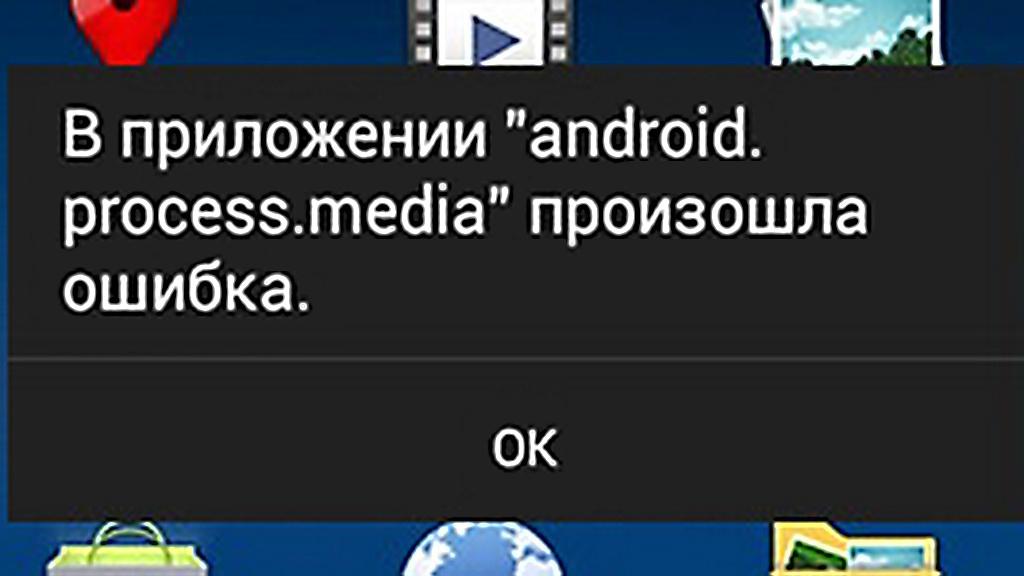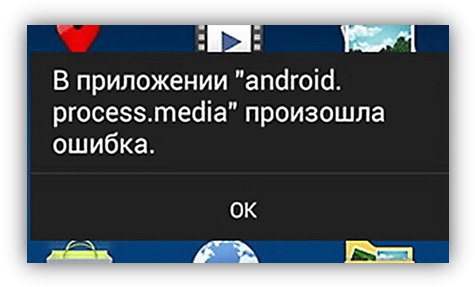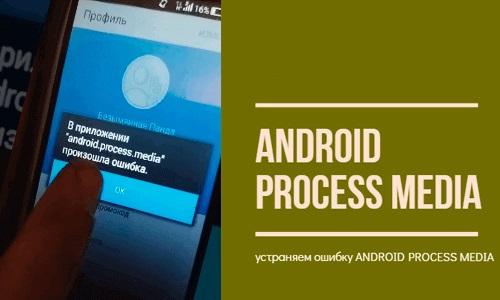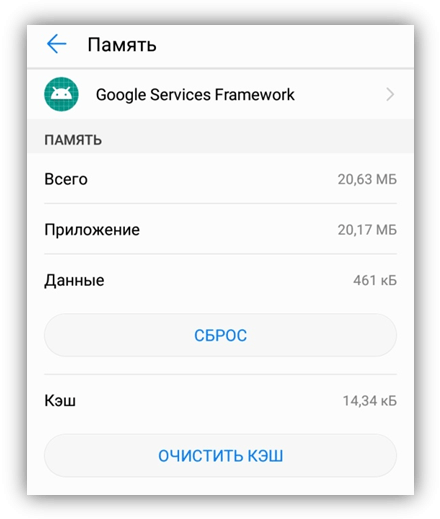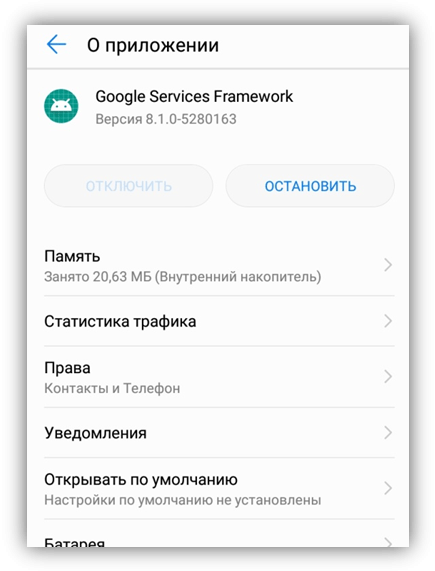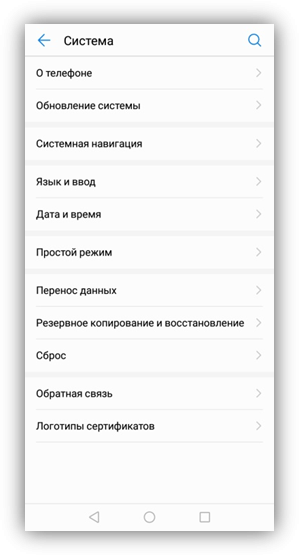Появление на экране телефона или планшета окошечка с надписью об ошибке в процессе «android process media», к сожалению, явление частое. Но, как правило, такая проблема решается самостоятельно, и если делать всё правильно и своевременно можно избежать потери важных файлов.
Почему возникает ошибка android process media
Такая ошибка связана с хранением файлов – фото, видео, документов, музыки, и показывает, что одно из приложений для хранения этих файлов в данный момент неисправно. Речь идет о приложениях «Диспетчер файлов/загрузки» и «Хранилище файлов/мультимедиа». Это не значит, что все ваши файлы удаляться или потеряются. Просто такие ошибки нужно исправлять и не оставлять на самотек.
Причин для возникновения проблемы в «android process media» может быть несколько:
- загруженные файлы не открываются из-за неподдерживаемого или некорректного формата;
- переполненная память устройства;
- неправильный или прерванный процесс удаления файлов;
- создание папок с одинаковыми названиями;
- установка приложений из непроверенных источников, содержащих вирусы или неправильно настроенных.
Работа с файлами мультимедиа на телефоне одна из самых активных, и поэтому вы даже можете не понять, после какого конкретно действия она возникла. Файлы постоянно скачиваются, удаляются, перемещаются, добавляются и группируются. Поэтому для поиска нужного метода решения порой нужно перепробовать несколько, прежде чем получится найти корень проблемы.
Android process media произошла ошибка, как исправить
При возникновении подобной проблемы можно пойти одним из перечисленных ниже путей.
Вначале попробуйте очистить кэш и прочистить память гаджета. Это не помешает в любом случае и, возможно, поможет избавиться от возникшей неполадки.
Если этого окажется недостаточно, перейдите к настройкам карты памяти, если вы ее используете. Далее можно на время отключить синхронизацию со своим аккаунтом Google. В случае, если ни один из испробованных способов не помог, придется откатиться к заводским настройкам или даже перепрошить гаджет, предварительно сохранив на карту памяти, другой носитель или компьютер все важные данные.
Перезагрузите смартфон
Перед тем, как начать решительные действия, попробуйте просто перезагрузить свой телефон. Во время этого действия закрываются все работающие программы, очищается поверхностный кэш и освобождается оперативная память. Поэтому, если ничего серьезного не затронуто, и проблема «android process media» возникла только из-за перегруза на оперативную систему, это может помочь. В любом случае, любому устройству нужна периодическая перезагрузка, так что это действие точно не станет лишним.
Очистите кэш
Все программы и приложения в нашем телефоне оставляют кэш файлы, которые нужны для более быстрой работы этих приложений. Но такие файлы кроме всего прочего забивают оперативную и системную память, так что необходимо периодически от них избавляться. Сделать это можно без всяких дополнительных программ.
Для того, чтобы грамотно очистить кэш телефона на Android, нужно проделать несколько несложных действий.
- В меню «Настройки» открываем «Приложения и уведомления» — «Приложения».
- Снизу во всплывающем меню (3 вертикальные точки) выбираем «Показать системные».
- Находим «Google Services Framework» (можно воспользоваться поиском).
- В подпункте «Память» нажимаем на «Очистить кэш». Не обращайте внимания на то, что записано, что в использовании совсем мало мегабайт.
- Далее вернитесь к списку программ, найдите Play Маркет и проделайте тоже самое.
- Снова открывайте Google Services Framework, и выберете «Остановить» и подтвердите свое действие. Снова нажмите на очистку кэша.
- Далее нужно вернуться в приложение, в котором вам сообщили о системной ошибке, и нажать «ОК» на всплывающем окошке.
- Перезагружаем телефон.
- Снова повторяем первые действия и находим Google Services Framework, где запускаем работу сервиса вручную.
Кроме описанного способа, в результате которого обновятся все файлы, хранящиеся в кэше, можно почистить кэш используемых приложений. В списке программ под каждым приложением указано, сколько памяти оно занимает. Если памяти задействовано много, то стоит открыть вкладку с этой программой и также, как описано выше, очистить кэш в предлагаемом меню.
Очистите память
Если свободной памяти на вашем гаджете остается немного, можно и нужно освободить место. Крупные файлы можно предварительно перенести на карту памяти или компьютер, затем удалить их. Внимательно просмотрите фото и сохраненные картинки. Периодически очищайте свой гаджет от старых и ненужных вам файлов и музыки. Просмотрите также папки, в которых содержатся скаченные вами файлы. Если они вам больше не нужны, их лучше удалять, чтобы они не засоряли память устройства.
Настройте карту памяти
Неисправности в работе карты памяти также могут стать причиной проблемы в «android process media». Карты памяти плохо реагируют на частое извлечение и использование в разных носителях. И их также не рекомендуется загружать файлами под завязку.
Если при работе с файлами появилась ошибка с «android process media», стоит проверить настройки карты памяти. Чтобы понять, что дело в ней, просто извлеките ее и снова откройте «Галерею». Если сообщение об ошибке больше не появляется, значит исправлять нужно именно карту памяти.
Важно! Перед каждым извлечением не забывайте выбирать нужный пункт меню в настройках: «Настройки» — «Память» — «SD-карта» — «Извлечь».
- В настройках телефона откройте меню «Память» и убедитесь, что местом сохранения файлов по умолчанию является внутренняя память телефона.
- Перенесите или удалите часть файлом с карты.
- Если вы используете новую карту, вставьте её в компьютер и проверьте, не закрыта ли она для записи и читается ли ее формат.
- Если вы уверены, что проблема заключается именно в карте памяти, пересохраните куда-нибудь все файлы с неё и отформатируйте саму карту.
Отключите синхронизацию с аккаунтом Google
Если на экране появилась надпись, что «android process media» остановлен, то можно попробовать отключить на время синхронизацию с вашим гугл-аккаунтом.
- Для этого в «Настройках» выберете свой аккаунт в системе Google. В обновленных версиях Android это можно сделать сразу зайдя в «Настройки», в более старых – перейдя по пункту меню тут же в «Аккаунты».
- Открыв меню аккаунта, снимете все активные галочки, около «Синхронизации» в первую очередь.
- Далее снова вернитесь в «Настройки», и в меню «Приложения» выберете «Галерея». Нажмите на кнопку «Остановить», тем самым вручную прерывая ее работу и синхронизацию.
- Тоже самое проделайте с приложением «Диспетчер загрузки/Файлы» (в зависимости от названия в вашем телефоне).
- После этого перезагрузите ваше устройство.
- Снова проверяем, не появляется ли сообщение о сбое в процессе «android process media».
- Заходим в аккаунты Google и возвращаем настройки как было, не забыв включить синхронизацию. Включать работу программ «Галерея» и «Файлы» не нужно, это происходит автоматически при включении телефона.
Также вам может помочь сделать всё без ошибок следующее видео
Сделайте сброс к заводским настройкам
В случае, если ни один из вышеперечисленных способов не помог и при включении «Галереи» снова появляется сообщение об ошибке, подумайте о сбросе настроек к заводским. В процессе этого действия все ваши файлы и приложения удаляться, так что нужно заранее перенести их на другой носитель, компьютер или SD-карта, например.
Как только память очиститься и все файлы пропадут, системная ошибка исчезнет сама собой.
Для того чтобы вернуть все настройки телефона к формату заводских, нужно:
- открыть «Настройки» и найти пункт «Система» (в самом низу);
- выбрать пункт «Сброс»;
- нажать на «Восстановление заводских настроек» и подтвердить своё действие предложенным способом – введением пароля или просто нажатием на «Согласен».
Далее начнется процесс восстановления, который может занять длительное время.
Перепрошейте гаджет
Еще один из кардинальных методов от избавления от сообщения «android process media» — это перепрошивка устройства. Самостоятельно заниматься этим не стоит, так как требуется более глубокое знание техники. Если вы решитесь на этот способ, то лучше обратиться к профессионалу. Также рекомендуется заранее перекопировать все важные файлы с телефона на безопасный носитель.
Если ничего не помогло
Если испробовав все перечисленные способы, проблема не исчезла, то, очевидно, что ошибка спрятана где-то глубже. Вам ничего не остается, как отнести гаджет к специалисту. Не забудьте рассказать ему обо всех попробованных вами способах устранения проблемы. Так вы чётче обрисуете ему ситуацию и сократите затраченное на работу время.
Как избежать проблемы
Всегда проще обезопасить себя от возникновения проблемы, нежели ломать голову над ее решением. Поэтому регулярно соблюдайте несколько простых правил, и вам не понадобится впредь искать пути решения.
- Регулярно прочищайте гаджет – удаляйте старые фото, ненужные документы, файлы, избавляйтесь от кэш-файлов и следите, чтобы свободной памяти хватало.
- Устанавливайте приложения только из официальных магазинов, например, Play Маркет.
- Не загружайте файлы с подозрительных сайтов или пришедшие вам от незнакомых пользователей, чтобы не занести случайно вирус.
- Всегда устанавливайте новые приложения на внутреннюю память устройства, а не на используемую SD-карту.
- Используйте антивирусник и регулярно проверяйте гаджет.
- Обновляйте систему – в каждом обновлением исправляются неисправности в работе системы и повышается уровень защиты устройства.
Есть еще одна хитрость, которая может помочь вам избежать в будущем возникновения подобной проблемы. В папках, в которых хранятся файлы мультимедиа, можно создать файл с названием «.nomedia». Наличие такого файла снижает нагрузку, так как в таких папках не будет осуществляться сканирования на наличие медиафайлов.
Попытки самостоятельно решить проблему нередко ставят в тупик не очень продвинутых пользователей, так что попробуем ответить на самые частые вопросы ниже.





Более наглядно можно разобраться в вопросе, посмотрев видео по ссылке:
https://www.youtube.com/watch?v=0fWtq_LYE6I